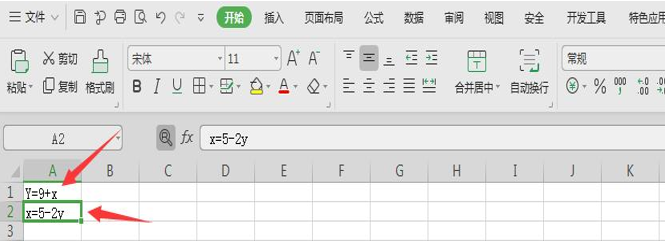本教程适用版本:WPS 365 点击免费使用
Excel表格的基本使用对我们工作来讲很重要,那么怎么用Excel解二元一次方程呢?我们有以下的方式来解决问题。
首先在单元格里分别输入所求的二元一次方程式,如下图:
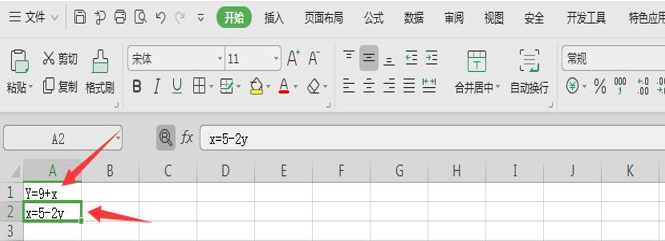 >>免费升级到企业版,赠超大存储空间
然后找到第二个二元一次方程式,如下图:
>>免费升级到企业版,赠超大存储空间
然后找到第二个二元一次方程式,如下图:
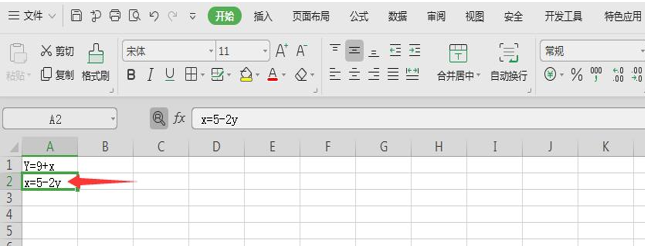 >>免费升级到企业版,赠超大存储空间
把第二个二元一次方程转换一下形式,变成等号左边是变量,等号右边是一个确定的数值,如下图:
>>免费升级到企业版,赠超大存储空间
把第二个二元一次方程转换一下形式,变成等号左边是变量,等号右边是一个确定的数值,如下图:
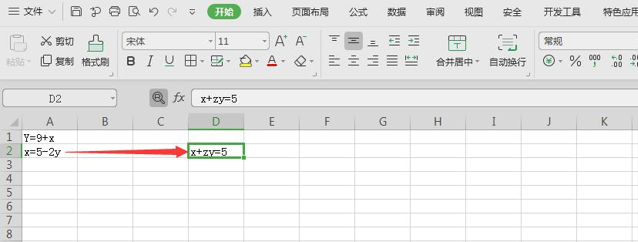 >>免费升级到企业版,赠超大存储空间
下面建立一个表格,C4单元格输入的是“X+2Y”由D4“X+2Y=5”演变过来的,如下图:
>>免费升级到企业版,赠超大存储空间
下面建立一个表格,C4单元格输入的是“X+2Y”由D4“X+2Y=5”演变过来的,如下图:
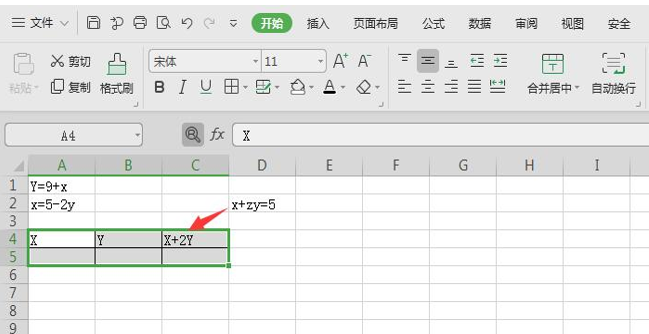 >>免费升级到企业版,赠超大存储空间
从第一个二元一次方程来看,把A5当做变量X,B5代表Y,C5代表值,那么B5就是9+A5,但是在B5单元格中要填“=9+A5”:
>>免费升级到企业版,赠超大存储空间
从第一个二元一次方程来看,把A5当做变量X,B5代表Y,C5代表值,那么B5就是9+A5,但是在B5单元格中要填“=9+A5”:
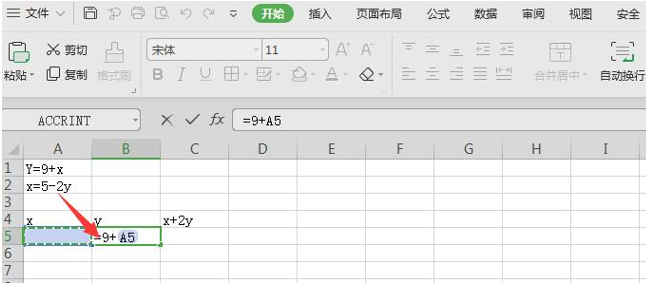 >>免费升级到企业版,赠超大存储空间
找到工具栏里的【√】,如下图:
>>免费升级到企业版,赠超大存储空间
找到工具栏里的【√】,如下图:
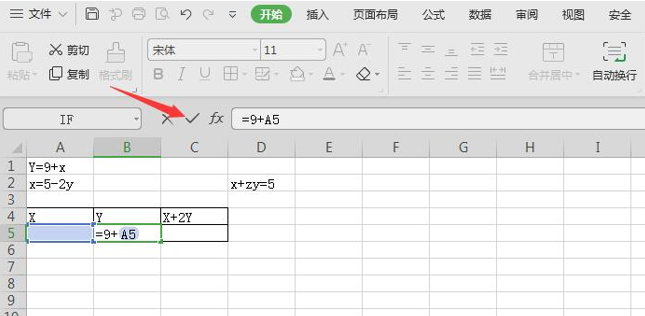 >>免费升级到企业版,赠超大存储空间
点击一个【√】,如下图:
>>免费升级到企业版,赠超大存储空间
点击一个【√】,如下图:
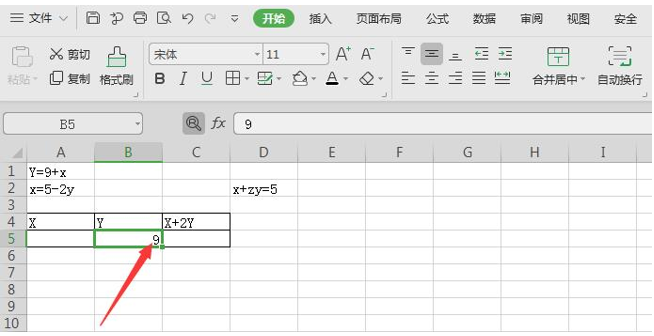 >>免费升级到企业版,赠超大存储空间
从第一、二方程式来看,C5=A5+2*B5。在C5单元格中填入=A5+2*B5 :
>>免费升级到企业版,赠超大存储空间
从第一、二方程式来看,C5=A5+2*B5。在C5单元格中填入=A5+2*B5 :
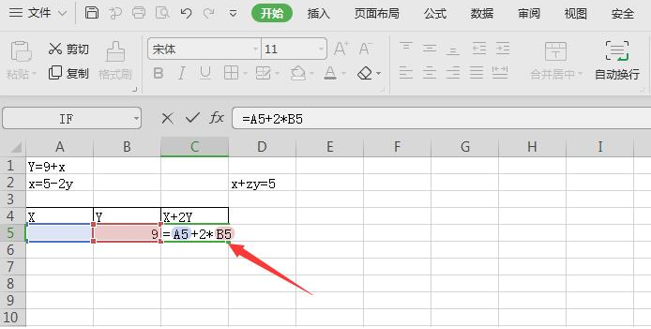 >>免费升级到企业版,赠超大存储空间
然后点√,如下图:
>>免费升级到企业版,赠超大存储空间
然后点√,如下图:
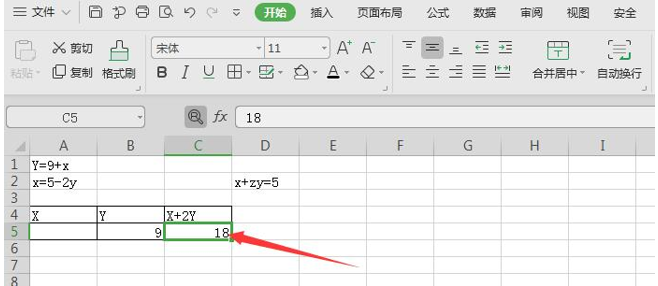 >>免费升级到企业版,赠超大存储空间
到了最关键的一步了,在工具栏找到【数据】,然后找到【模拟分析】,如下图:
>>免费升级到企业版,赠超大存储空间
到了最关键的一步了,在工具栏找到【数据】,然后找到【模拟分析】,如下图:
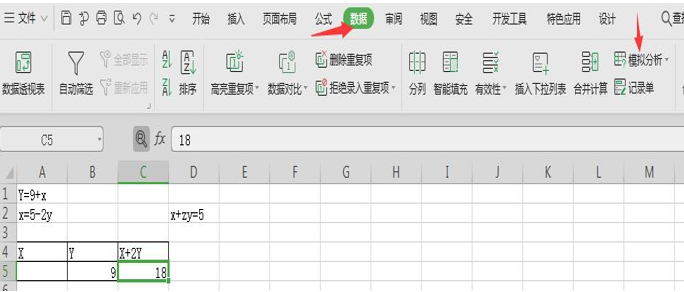 >>免费升级到企业版,赠超大存储空间
点开【模拟分析】,然后点击【单变量求解】:
>>免费升级到企业版,赠超大存储空间
点开【模拟分析】,然后点击【单变量求解】:
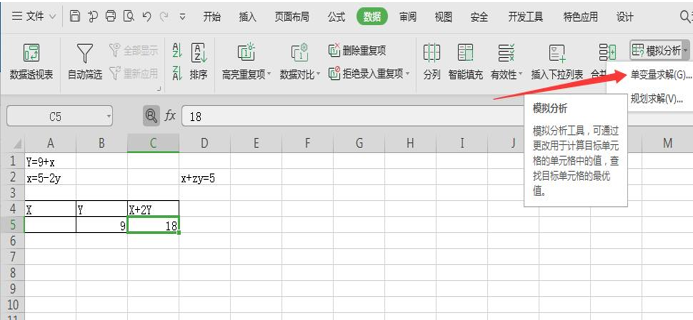 >>免费升级到企业版,赠超大存储空间
点击【单变量求解】,目标单元格点击C5,目标值输入5,可变单元格点击A5,如下图:
>>免费升级到企业版,赠超大存储空间
点击【单变量求解】,目标单元格点击C5,目标值输入5,可变单元格点击A5,如下图:
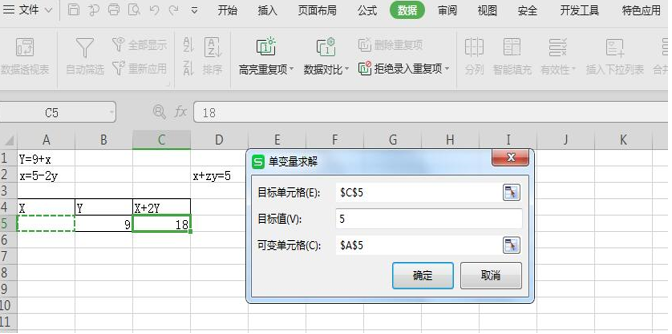 >>免费升级到企业版,赠超大存储空间
点击确定,系统会蹦出来单变量求解状态,点击【确定】:
>>免费升级到企业版,赠超大存储空间
点击确定,系统会蹦出来单变量求解状态,点击【确定】:
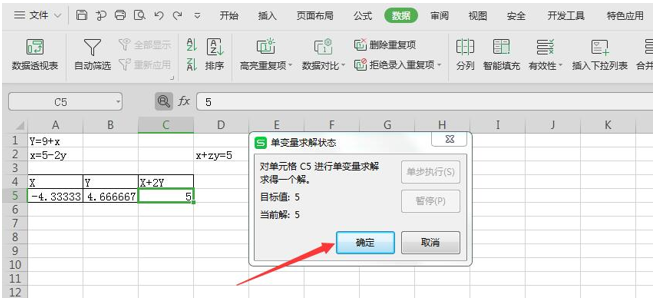 >>免费升级到企业版,赠超大存储空间
二元一次方程就解出来了,结果如下:
>>免费升级到企业版,赠超大存储空间
二元一次方程就解出来了,结果如下:
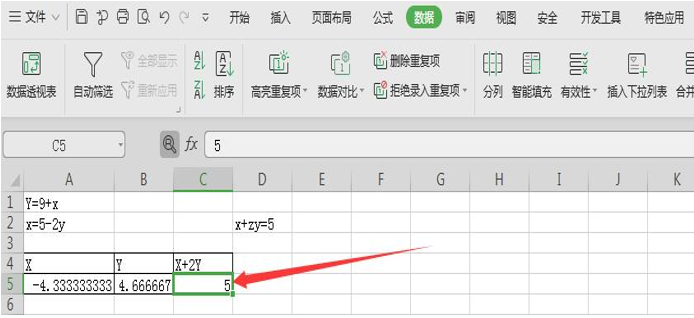 >>免费升级到企业版,赠超大存储空间
那么,在Excel文档技巧中,如何用 Excel 解二元一次方程的方法,是不是很简单呢,你学会了吗?
>>免费升级到企业版,赠超大存储空间
那么,在Excel文档技巧中,如何用 Excel 解二元一次方程的方法,是不是很简单呢,你学会了吗?